抖音电脑版直播怎么弄?抖音PC端直播教程
抖音是款当下十分火热的短视频平台,我们在这里会以短视频、直播的方法,分享一些生活中比较有趣的事情以及各种精彩内容,近期有用户在问抖音电脑版直播怎么弄?本期教程小编将为大家分享抖音PC端直播教程,让我们来看看吧。
具体操作如下:
1、打开抖音,点击菜单“我”中右上角的“三横线”图标。
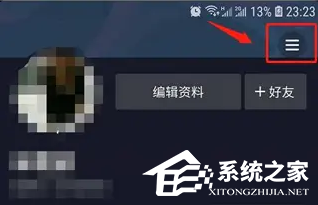
2、在弹出的菜单中点击“创作者服务中心”,进入创作者服务界面。
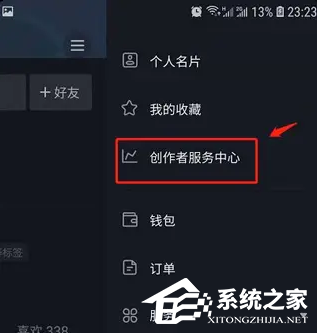
3、在已开通能力列表下点击“开始直播”,进入直播界面。
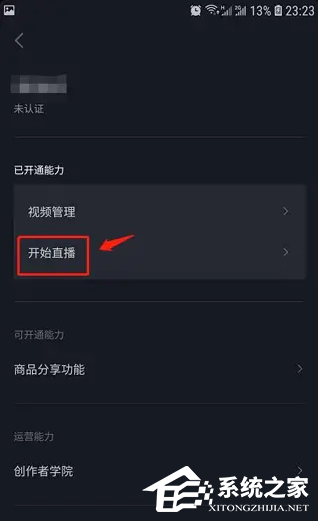
4、在开播模式中选择“游戏直播”,然后点击“开始游戏直播”。

5、复制弹出的推流地址,然后在电脑上安装“抖音直播伴侣”。
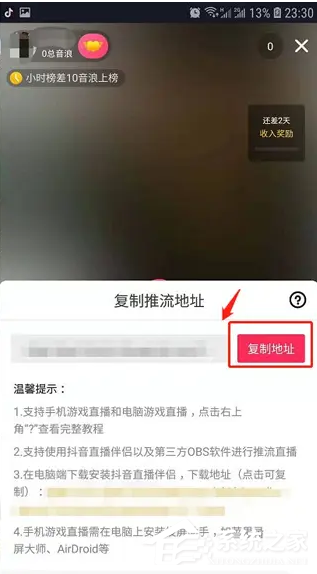
6、打开电脑上安装好的抖音直播伴侣【点击下载】,将刚复制的推流地址复制的推流地址填空处。
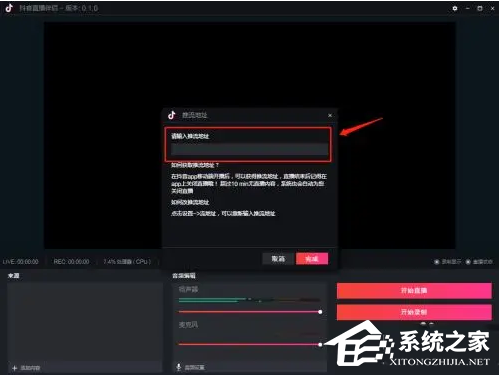
7、点击抖音直播伴侣右下角的“添加内容”在其中点击“游戏”,在弹出的窗口中选择“捕获特定窗口”,选择电脑上已打开的游戏窗口即可。
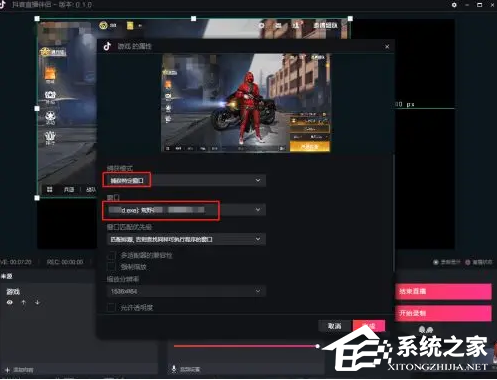
8、设置完成后点击右侧的“开始直播”,即可开始在抖音里直播PC端游戏了。
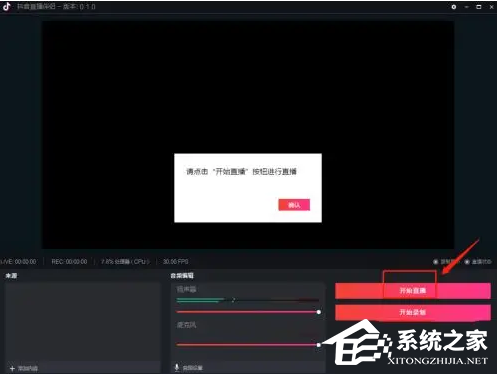
9、直播过程中可在抖音直播伴侣中拖动游戏显示窗口大小。
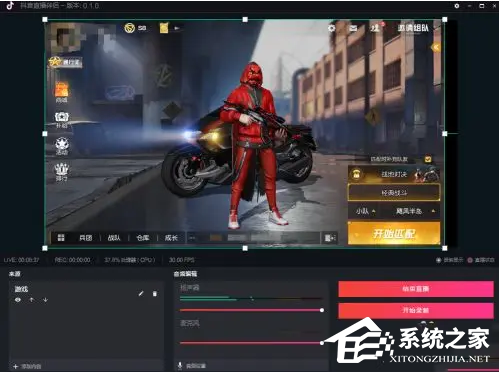
10、在抖音中可以查看直播的直播情况。
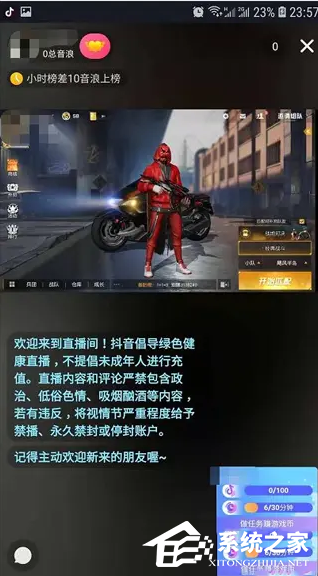
以上就是系统之家小编为你带来的关于“抖音电脑版直播怎么弄?抖音PC端直播教程”的全部内容了,希望可以解决你的问题,感谢您的阅读,更多精彩内容请关注系统之家官网。





















